簡介
DLNA 成立於2003年6月24日, 其前身是DHWG(Digital Home Working Group數字家庭工作組),由Sony、Intel、Microsoft等發起成立、旨在解決個人PC,消費電器,移動設備在內的無線網路和有線網路的互聯互通,使得數字媒體和內容服務的無限制的共享和增長成為可能。DLNA的口號是Enjoy your music, photos and videos, anywhere anytime。功能
1.探索:網路中尋找無配置的設備並計算出其提供的性能
2.瀏覽:瀏覽內容並通過不同方式分類
3.搜尋:在設備上尋找特定內容
4.分流:全網傳送多媒體內容
5.服務:網路通知通訊錄
6.列印:向網路附屬印表機傳送內容
7.控制:使用網路改變設備狀態
8.上傳:傳送內容到伺服器
9.下載:接收並儲存內容
10.自動解碼:改變解析度或內容格式來確保設備正確翻譯
11.服務保證:區分網路交通優先次序,若網路超載,優先放棄最弱的優先權
功能模組
DMSDMRDMCDMP
DMS:Digital Media Server伺服器
DMR:Digital Media Renderer渲染器(受控端)
DMC:Digital Media Controller控制器
DMP:Digital MediaPlayer播放器(可理解為DMC+DMR)
組件構成
| 功能組建 | 重要技術和協定 |
| Media Formats | Media Format Required and Optional Format Profiles |
| Device Discovery Control and Media Management | Device Discovery and Control UPnP Device Architecture 1.0 Media Management and Control UPnP AV 1.0 and UPnP Printer:1 |
| Media Transport | Media Transport HTTP (Mandatory) and RTP (Optional) |
| Network Stack | Networking IPv4 Suite |
| Network Connectivity | Connectivity Ethernet, 802.11 , and Bluetooth |
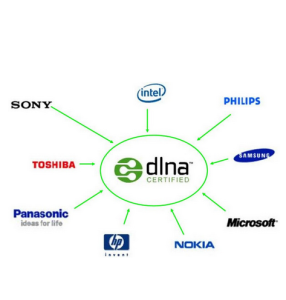 DLNA
DLNA有線網路:802.3.i/u
無線網路:802.11/a/b/g
2.網路協定。其規定了所使用的網路協定。目前,其規定必須支持IPv4。但是,考慮到地址空間等IPv4的缺點,將在不久的將來支持IPv6。當然,考慮已經存在的IPv4的諸多套用和設備。在未來的很長一段時間內同時支持IPv4和IPv6並保證IPv4和IPv6的互連的雙重協定棧將會受到親賴。
3.媒體傳輸。其規定了所有DLNA設備都必須支持使用HTTP協定進行媒體的傳輸。這將使得未來很長一段時間如何提高HTTP協定上高速安全的進行大數據量的傳輸成為一個課題。單純就安全而然,TLS也許是個不錯的選擇。另外,在IPv6的協定中IPSEC已經成為了一個必選項。這也在一定程度上解決了安全問題。不過好像使用軟體做加解密的工作始終都不是個正確的選擇。因為,在真正的套用中,很少有客戶不對你的速度指手畫腳。當然,同時你也可以使用RTP的其他專用的媒體流傳輸協定。但是,前提是你已經支持了HTTP協定下的傳輸。
4.設備的發現,控制和媒體的管理。這個功能組件是最重要的一個層次。也許是由於英特爾是UPnP的發起者吧,所以,在其再次發起DLNA的時候,UPnP所有的東西當然其不會浪費了呀。是不是因為UPnP很長時間停留在協定階段,很少有套用,IDG是個例外,英特爾才又來發起DLNA的呢,我是不得而知了:)目前,其採用了UPnP Device Architecture 1.0和UPnP AV 1.0 and UPnP Printer:1。這只是UPnP論壇上一堆標準中的冰山一角了。將其UPnP的東西,好像還是蠻多的,這裡就不詳細講了。總之,其通過一系列的步驟和協定來達到設備的發現和管理,同時也通過廠商定義的AV和Printer標準達到對媒體的管理。一大堆的概念和名詞,下次再介紹了:)
5.媒體格式。這是最後的一個組件了。其規定了進行數字媒體和內容的共享和使用的時候的媒體格式。其必須支持的是:JPEG,LPCM,MPEG2。其他可選的媒體格式見表2。
DLNA媒體格式
媒體分類
必須支持的格式
可以支持的格式
Image
JPEG
PNG, GIF, TIFF
Audio
LPCM
AAC, AC-3, ATRAC 3plus, MP3, WMA9
AV
MPEG2
MPEG-1,MPEG-4*,AVC,WMV9
以上,就DLNA的技術做了簡單的闡述,僅就技術而言,DLNA離我們應該說很近了。但是,這裡面還有很多商業上的因素。所以,DLNA離我們還有一段距離。
版本
DLNA產品的版本主要為:
v1.0
數字媒體伺服器(DMS, Digital Media Server):提供了媒體檔案的獲取、錄製、存儲以及作為源頭的設備。
數字媒體播放器(DMP, Digital Media Player):可查找並播放或輸出任何由DMS所提供的媒體檔案的設備。
v1.5 除了原有的DMS和DMP,新增了數種設備及機能:
移動式數字媒體伺服器(M-DMS, Mobile Digital Media Server):針對手機等體積較小、輕巧可移動式的電子設備所定義的伺服器,多媒體格式支持與一般DMS稍有不同。
移動式數字媒體播放器(M-DMP, Mobile Digital Media Player):同樣是針對移動設備的播放器,多媒體格式支持與一般DMP稍有不同。
數字媒體控制器(DMC, Digital MediaController):作為遙控設備使用,可查找DMS上的多媒體檔案,並指定可播放該多媒體檔案的DMP進行播放或是控制多媒體檔案上下傳到DMS的設備。數字媒體印表機(DMPr, Digital Media Printer):DMPr的印表機可以在DLNA網路架構下提供列印功能。
套用
手機
介紹一下什麼是DLNA,DLNA的全稱是DIGITALLIVINGNETWORKALLIANCE,其宗旨是Enjoyyourmusic,photosandvideos,anywhereanytime,DLNA(DigitalLivingNetworkAlliance)由索尼、英特爾、微軟等發起成立、旨在解決個人PC,消費電器,移動設備在內的無線網路和有線網路的互聯互通,使得數字媒體和內容服務的無限制的共享和增長成為可能,當前成員公司已達280多家。(通俗的舉個例子:我坐在馬桶上點我手機里的歌曲,客廳里電腦的音箱立刻播放了我手機里的音樂,下一首快進暫停都可以手機控制,或者你拍了一段高清的視頻,用手機那小小的螢幕實在是沒有闔家觀賞的效果,不怕,我從容的選擇電腦播放,在手機里點到視頻,家裡23寸的顯示器立刻流暢的播放剛剛拍下的熱騰騰的高清視頻。而且在手機也可以瀏覽電腦里的圖片音樂和視頻)
電視機
1:wifi,家裡必須有無線網路復蓋
2:通過一個多屏互動配件WiPlug
注意:此教程試用於1、安卓2.3以上的手機(無論是品牌機還是山寨機都可以),2、電視機帶HDMI接口就可以。
教程步驟如下:
按照使用說明連線電視機
把手機和設備連到同一個wifi下面
選擇推薦的視頻客戶端打開,然後點擊DLNA的圖示選擇播放設備就可以了。
如果要實現把整個手機的螢幕投到電視機上,可以下載個WiPlug客戶端然後就可以了。
電腦
 DLNA
DLNA1:wifi,家裡必須有無線網路復蓋
2:可以無線上網的電腦
3:電腦的系統最好為win7
注意:此教程適應於所有支持DLNA的手機和設備,和手機的作業系統也沒多大關係,電腦上的設定是相同的,手機上用不同的軟體而已。此教程測試環境為Windows7,其他系統未驗證。
教程步驟如下:
1.打開Windows服務中的“SSDPDiscovery”和“WindowsMediaPlayerNetworkSharingService”兩個服務;
2.在“控制臺\所有控制臺項\網路和共享中心”中將當前電腦的無線網路類型設定為“家庭網路”,手機也連線到這個無線網路;
3.在“控制臺\所有控制臺項\網路和共享中心”中,點擊“選擇家庭組和共享選項”,如果你想在手機上播放電腦上的圖片、視頻、音樂等,需選中“將我的圖片、音樂和視頻輸出到我的家庭網路上的所有設備”。然後點擊“選擇媒體流選項”,啟用媒體流,出現“為計算機和設備選擇媒體流選項”時,默認全部允許即可。點擊確定。這些步驟不一定順序全對,反正你注意要開這些選項就對了。
此時,啟動DesireHD的Wifi,打開“媒體庫”,點擊底部的4個標籤卡的最後一個,應該可以看到連線的媒體中出現了電腦上的媒體庫。這些媒體庫左邊是一個“WindowsMediaPlayer”的圖示,右側會顯示計算機名和計算機上的用戶名。點擊不同的用戶可以瀏覽這個用戶共享的媒體。
4.最後一點是如何把DesireHD的視頻、圖片、音樂往電腦上顯示。首先在電腦上啟動“WindowsMediaPlayer”(一般在開始選單的附屬檔案裡面),在媒體庫的選單上有“媒體流”選單,勾選“允許遠程控制我的播放器”和“自動允許設備播放我的媒體(這一個不勾應該也可以,自己試一下)”,保持WindowsMediaPlayer不要關閉,等下播放圖片、音樂、視頻都是靠這個程式。現在你可以在Desires上打開“媒體播送”程式,以視頻為例,點擊某段視頻,將會自動搜尋當前範圍內支持DLNA的設備。如果只出現了“我的手機”,那么就是沒有找到;如果出現了你的電腦,選擇後將會出現一個播放控制界面,同時你的電腦上的WindowsMediaPlayer已經開始歡快的播放了。
5.最後再補充幾點:
a)拍了一段720P的視頻,在電腦上流暢播放,就最開始會緩衝幾秒鐘。
b)DesireHD的媒體播送程式,在播放控制界面,視頻是不動的。可以暫停、拖動、調整電腦音量,但是沒有全螢幕等高級控制,哪個兄弟有更好的DLNA軟體分享一下。
c)如果你的電視機等設備支持DLNA,那么手機上的視頻也可以直接在電視機上播放。
ps:應該所有的最新一代HTCAndroid系統的都可以通用的,還有就是放音樂的時候要先把電腦上windows自帶的播放器打開的,不然沒法選電腦播放的。

